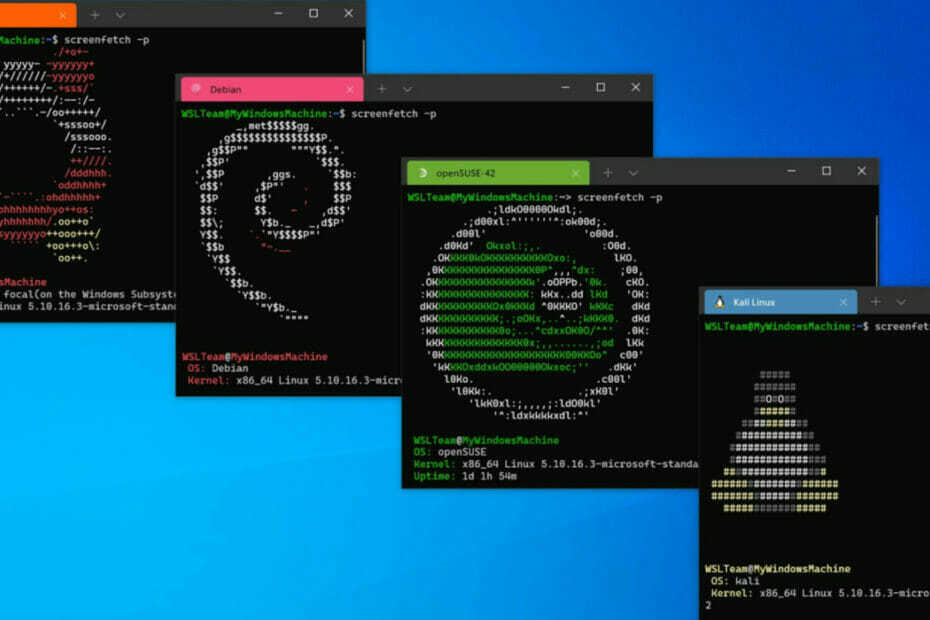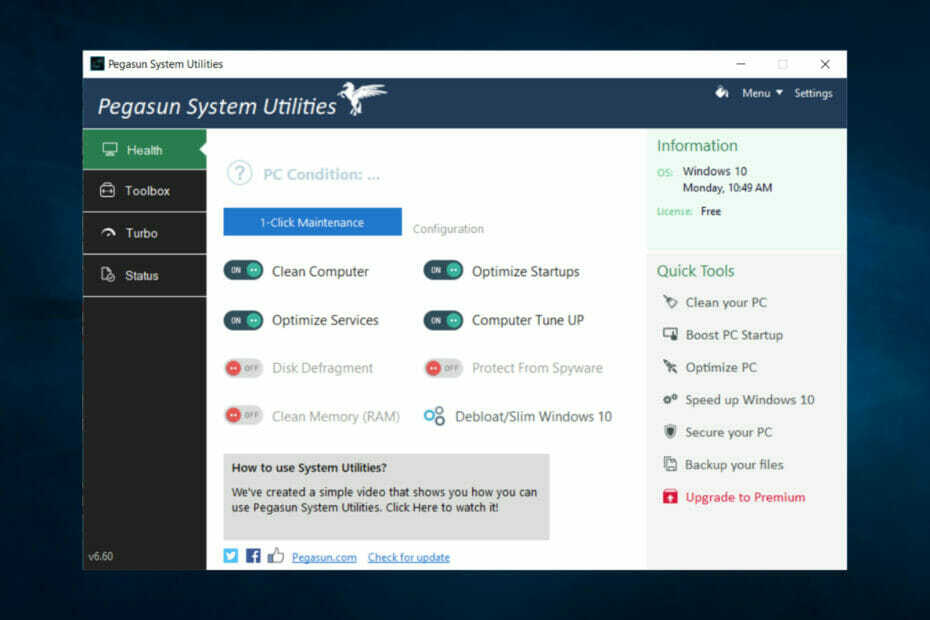- यदि आप सोच रहे हैं कि आपका विंडोज 10 कितना वीआरएएम उपयोग करता है, तो आपको इस गाइड में जवाब मिलेगा
- यह पता लगाना कि आपके विंडोज 10 डिवाइस पर कितनी रैम है, यह आपको सूचित निर्णय लेने में मदद कर सकता है।
- आप उन्नत प्रदर्शन सेटिंग्स के माध्यम से एक ग्राफिक्स कार्ड में वीआरएएम की मात्रा की जांच कर सकते हैं।
- यदि आपके पीसी में दो जीपीयू शामिल हैं, तो आप डायरेक्टएक्स डायग्नोस्टिक टूल विंडो के भीतर असतत ग्राफिक्स कार्ड के लिए वीआरएएम विवरण पा सकते हैं।

यह सॉफ़्टवेयर सामान्य कंप्यूटर त्रुटियों की मरम्मत करेगा, आपको फ़ाइल हानि, मैलवेयर, हार्डवेयर विफलता से बचाएगा और अधिकतम प्रदर्शन के लिए आपके पीसी को अनुकूलित करेगा। पीसी की समस्याओं को ठीक करें और 3 आसान चरणों में अभी वायरस निकालें:
- रेस्टोरो पीसी रिपेयर टूल डाउनलोड करें जो पेटेंट प्रौद्योगिकी के साथ आता है (पेटेंट उपलब्ध यहां).
- क्लिक स्कैन शुरू करें Windows समस्याएँ ढूँढ़ने के लिए जो PC समस्याएँ उत्पन्न कर सकती हैं।
- क्लिक सभी की मरम्मत आपके कंप्यूटर की सुरक्षा और प्रदर्शन को प्रभावित करने वाली समस्याओं को ठीक करने के लिए
- रेस्टोरो द्वारा डाउनलोड किया गया है 0 इस महीने पाठकों।
कई ग्राफिक्स कार्ड में वीआरएएम (अन्यथा वर्चुअल मेमोरी) शामिल होता है, जो एक प्रकार की रैम है (यादृच्छिक अभिगम स्मृति) विशेष रूप से ग्राफिकल डेटा के लिए।
वीआरएएम मुख्य रूप से ग्राफिक्स-गहन सॉफ़्टवेयर के लिए आवश्यक है, जैसे विंडोज गेम्स और 3 डी ग्राफिक्स डिज़ाइन एप्लिकेशन।
पीसी में एकीकृत या असतत जीपीयू (ग्राफिकल प्रोसेसिंग यूनिट) शामिल हो सकते हैं। एक एकीकृत जीपीयू मानक सिस्टम मेमोरी (रैम) साझा करता है।
अलग असतत ग्राफिक्स कार्ड वे होते हैं जिनका अपना वीआरएएम होता है, जिसे प्रोसेसर के साथ साझा नहीं किया जाता है।
तो, आपको वास्तव में केवल यह पता लगाने की आवश्यकता है कि आपके लैपटॉप या डेस्कटॉप में कितना VRAM है यदि इसमें a असतत ग्राफिक्स कार्ड.
ऐसे कुछ तरीके हैं जिनसे आप जांच सकते हैं कि आपके असतत GPU की कुल VRAM मात्रा क्या है। आप विंडोज 10 के सिस्टम टूल्स के साथ वीआरएएम के उपयोग की निगरानी भी कर सकते हैं।
मैं कैसे जांचूं कि विंडोज 10 में मेरे पास कितना वीआरएएम है?
1. उन्नत प्रदर्शन सेटिंग खोलें
- विंडोज 10 पर क्लिक करें Click खोजने के लिए यहां टाइप करें बटन, जो टास्कबार के बाईं ओर है।
- प्रकार उन्नत प्रदर्शन सेटिंग्स खोज उपयोगिता में।
- क्लिक प्रदर्शन जानकारी देखें सीधे नीचे स्नैपशॉट में सेटिंग खोलने के लिए।

- तब दबायें एडेप्टर गुण प्रदर्शित करें सीधे नीचे शॉट में विंडो खोलने के लिए।

- अनुकूलक उस विंडो पर टैब आपके GPU के VRAM को समर्पित वीडियो मेमोरी के रूप में निर्दिष्ट करता है। आप क्लिक कर सकते हैं ठीक है खिड़की से बाहर निकलने के लिए।
ध्यान दें: यदि आपके पीसी में दो GPU शामिल हैं, तो अनुकूलक टैब आपको केवल आपके एकीकृत GPU के विवरण दिखाएगा। पीसी वाले उपयोगकर्ता जिनमें दो GPU शामिल हैं, वे अपने असतत के लिए VRAM विवरण पा सकते हैं ग्राफिक्स कार्ड जैसा कि दूसरी विधि के लिए उल्लिखित है।
2. DirectX डायग्नोस्टिक टूल खोलें
- अपने विंडोज 10 पर राइट-क्लिक करें शुरू बटन, और चुनें Daud उस एक्सेसरी को खोलने के लिए।
- इसके बाद, इस कमांड को रन में टाइप करें:
dxdiag - तब दबायें ठीक है सीधे नीचे दिखाए गए DirectX डायग्नोस्टिक टूल को खोलने के लिए।

- का चयन करें प्रदर्शन 2 सीधे नीचे स्नैपशॉट में टैब।

- वहां डिस्प्ले मेमोरी आपके असतत जीपीयू में मेगाबाइट्स (1,000 एमबी = 1 जीबी) में वीआरएएम की मात्रा निर्दिष्ट करती है। आप क्लिक कर सकते हैं बाहर जाएं खिड़की बंद करने के लिए।
3. वीआरएएम उपयोग की जांच कैसे करें
- वीआरएएम उपयोग की जांच करने के लिए, अपने टास्कबार पर राइट-क्लिक करें और चुनें कार्य प्रबंधक विकल्प.
- का चयन करें प्रदर्शन टैब।
- फिर चुनें जीपीयू वहाँ बॉक्स।
- यदि आपके पीसी में दो GPU शामिल हैं, तो चुनें जीपीयू १ वीआरएएम समर्पित ग्राफिक्स कार्ड मेमोरी उपयोग देखने के लिए।

- आप सेकेंडरी इंटीग्रेटेड GPU के लिए शेयर्ड मेमोरी यूसेज को चुनकर देख सकते हैं जीपीयू 0.

- आप टास्क मैनेजर के प्रोसेस टैब के GPU कॉलम में ऐप्स के GPU उपयोग को भी देख सकते हैं।

- दबाएं जीपीयू ऐप GPU उपयोग को उच्चतम से निम्नतम तक देखने के लिए प्रोसेस टैब पर कॉलम।
तो, इस तरह आप देख सकते हैं कि आपके ग्राफिक्स कार्ड में कितना VRAM है और टास्क मैनेजर के माध्यम से VRAM के उपयोग की निगरानी करें। यदि आपके ग्राफिक्स कार्ड में 4 जीबी से अधिक वीआरएएम है, तो आप उच्च रिज़ॉल्यूशन पर अधिक सिस्टम डिमांडिंग गेम खेल सकते हैं।
 अभी भी समस्याएं आ रही हैं?उन्हें इस टूल से ठीक करें:
अभी भी समस्याएं आ रही हैं?उन्हें इस टूल से ठीक करें:
- इस पीसी मरम्मत उपकरण को डाउनलोड करें TrustPilot.com पर बढ़िया रेटिंग दी गई है (इस पृष्ठ पर डाउनलोड शुरू होता है)।
- क्लिक स्कैन शुरू करें Windows समस्याएँ ढूँढ़ने के लिए जो PC समस्याएँ उत्पन्न कर सकती हैं।
- क्लिक सभी की मरम्मत पेटेंट प्रौद्योगिकियों के साथ मुद्दों को ठीक करने के लिए (हमारे पाठकों के लिए विशेष छूट)।
रेस्टोरो द्वारा डाउनलोड किया गया है 0 इस महीने पाठकों।
लगातार पूछे जाने वाले प्रश्न
आप यह पता लगा सकते हैं कि आपके लैपटॉप पर कितने वीआरएएम एकीकृत और समर्पित ग्राफिक्स कार्ड हैं कार्य प्रबंधक और DirectX डायग्नोस्टिक टूल।
दो जीबी वीआरएएम वाले लैपटॉप 720p पर बजट गेमिंग के लिए पर्याप्त हैं और 1080पी संकल्प.
उच्च रिज़ॉल्यूशन (क्यूएचडी या 4 के) पर सिस्टम-संसाधन गहन गेम खेलने के लिए आपके पास 4 जीबी से अधिक वीआरएएम होना चाहिए। हमारी जाँच करें वीआरएएम पोस्ट कैसे बढ़ाएं यदि आपको और जोड़ने की आवश्यकता है।